Mencetak dokumen menjadi salah satu kebutuhan dalam berbagai bidang, khususnya pendidikan, dan perkantoran/instansi. Sebagian besar, dokumen yang dibutuhkan harus dalam bentuk cetak atau hardcopy sehingga memerlukan perangkat untuk mencetak.
Perangkat ini menyesuaikan kebutuhan dan keinginan pengguna, sehingga tidak ada acuan secara detil untuk memilih bagaimana perangkat percetakan yang harus digunakan. Perangkat ini disebut dengan printer, dimana tergantung kebutuhan pengguna.
Selain printer yang memadai, tentunya software yang digunakan pun harus sesuai dengan kapasitas dan ketentuan yang standar. Sehingga dapat mengurangi adanya error saat proses percetakan. Microsoft word adalah salah satu software yang digunakan untuk penulisan dan pembuatan dokumen, sehingga software ini sangat penting terinstall pada setiap perangkat komputer.
Cara Mengatasi Word Cannot Print. There Is No Printer Installed
Pada saat melakukan pencetakan dokumen, terkadang beberapa error sangat sering terjadi. Hal ini menjadi hal yang wajar. Salah satu errornya adalah microsoft word cannot print. There is no printer installed. Permasalahan ini terjadi ketika driver printer belum diinstall pada perangkat komputer.
Berikut merupakan cara mengatasi permasalahan word cannot print. There is no printer installed. Permasalahan ini terjadi ketika printer belum terpasang dengan perangkat. Berikut langkah-langkahnya:
1. Dengan memastikan bahwa kabel printer tersambung

Cara ini sederhana, namun jika kita lupa dan tidak sadar bahwa kabel printer belum terpasang dengan benar akan menjadi permasalahan yang serius.
Dimana, ketika kita sedang buru-buru cepat untuk mencetak dokumen, dan tidak sadar bahwa kabel printer belum terpasang, maka kita akan panik karena tidak bisa mencetak dokumen. Sehingga perlu dipastikan kembali apakah kabel printer sudah tersambung dengan benar atau tidak.
2. Dengan memastikan driver printer terinstall
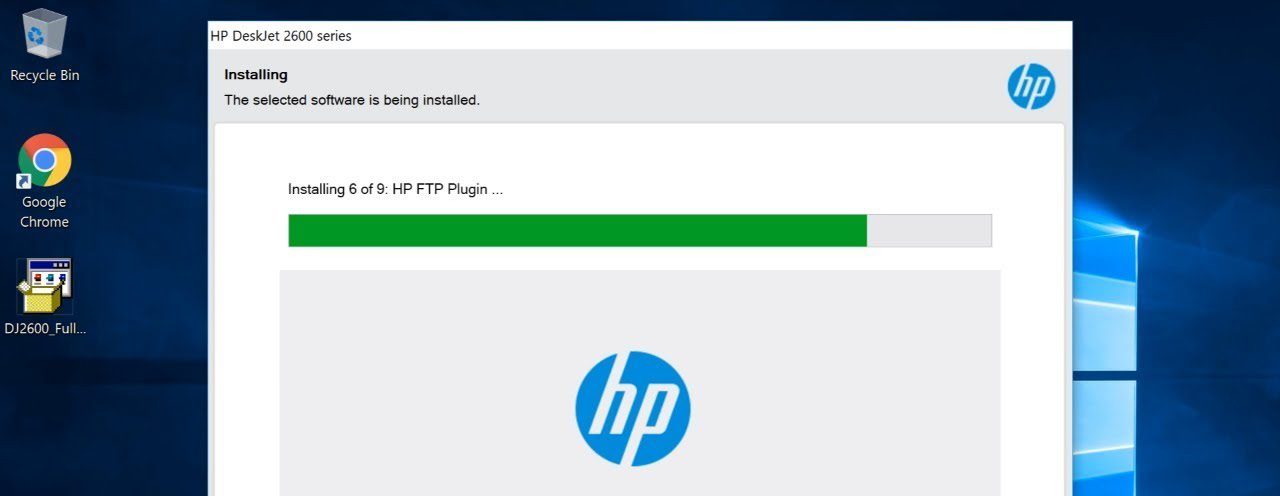
Driver printer menjadi salah satu penghambat tidak bisa mencetak dokumen, karena printer tidak terdeteksi. Sehingga perlu dipastikan driver printer yang sesuai dengan tipe printer anda sudah terinstall pada perangkat komputer atau laptop.
3. Dengan Run As Administrator
1. Klik menu Start atau pada tombol pencarian, dan tuliskan kata yang dicari yaitu “word”
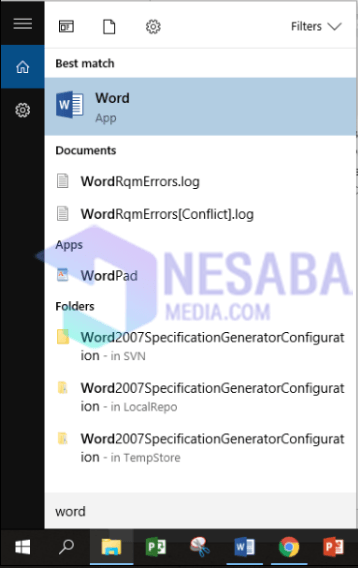
2. Klik kanan pada icon program aplikasi microsoft word
3. Pilih Run as Administrator, Klik YES
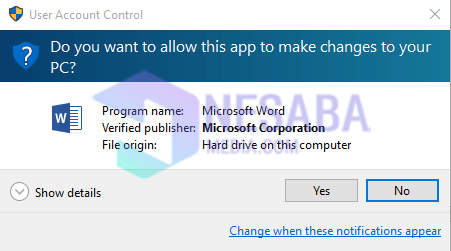
4. Langkah seperti ini dapat dilakukan juga pada program aplikasi excel
5. Anda perlu mengklik 2 kali sebelum pesan UAC tampil, dan anda akan melihat bahwa printer yang anda gunakan akan terdeteksi
4. Versi word yang sama dengan OS
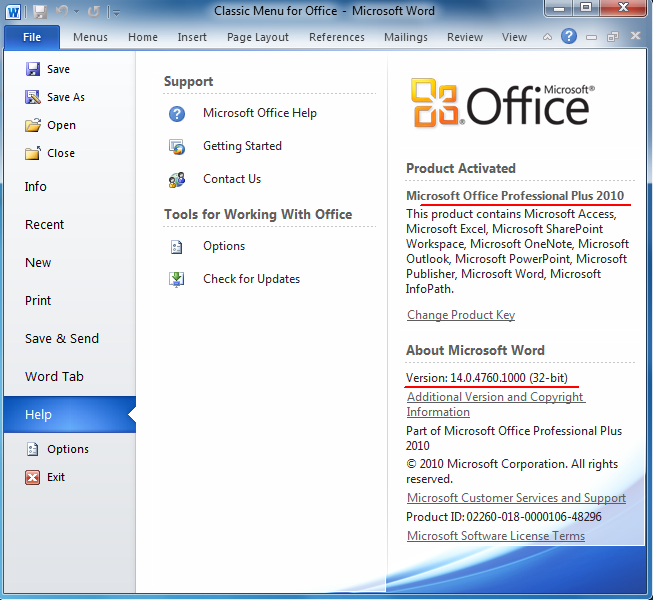
Ketika anda telah memastikan bahwa driver printer dan USB printer sudah terinstall dan sudah terpasang dengan benar, namun permasalahan tidak bisa mencetak tetap muncul. Anda harus memastikan kembali versi word yang terinstall pada perangkat.
Versi word yang terinstall pada perangkat harus sesuai dengan versi sistem operasi (OS) yang digunakan pada perangkat anda. Ketika versi OS anda adalah 32 bit, maka anda harus menginstall word yang kompatibel dengan OS 32 bit, begitupula dengan OS 64 bit.
5. Melalui service.msc
1. Klik tombl pencarian atau search
2. Tuliskan atau ketikkan “run”, kemudian enter
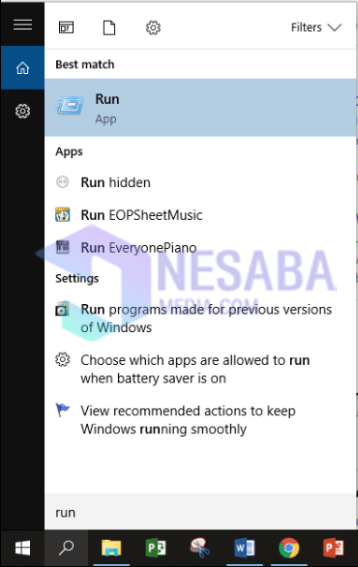
3. Ketikkan “services.msc” untuk menuju halaman services.msc
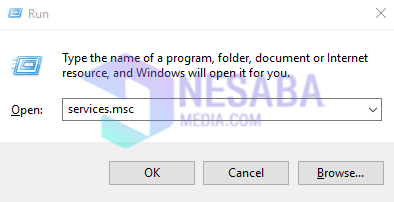
4. Cari menu “print spooler”, klik 2 kali pada menu tersebut
5. Setelah itu akan muncul tampilan “print spooler”
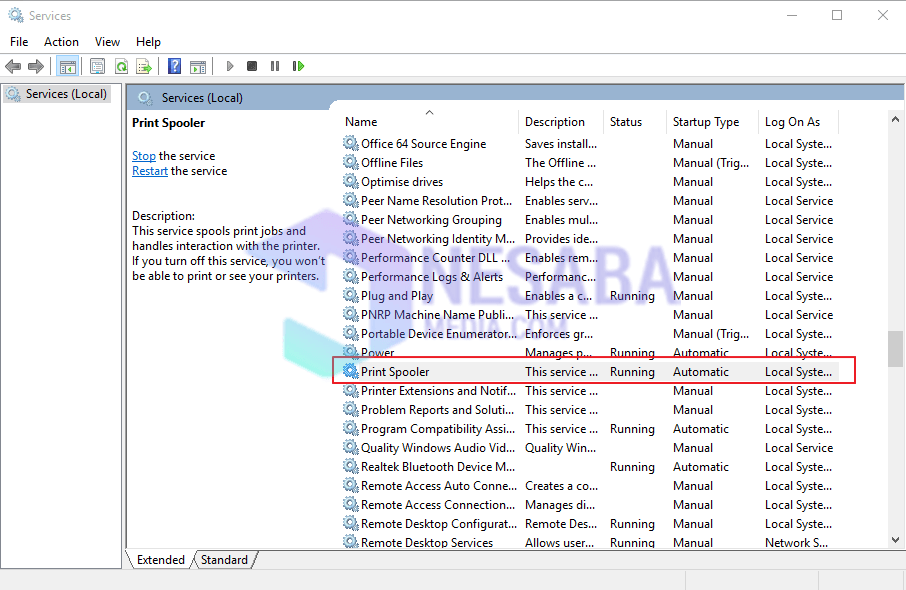
6. Pastikan pada bagian startup type bersifat otomatis atau sudah pada opsi automatic
7. Pada bagian services status: running
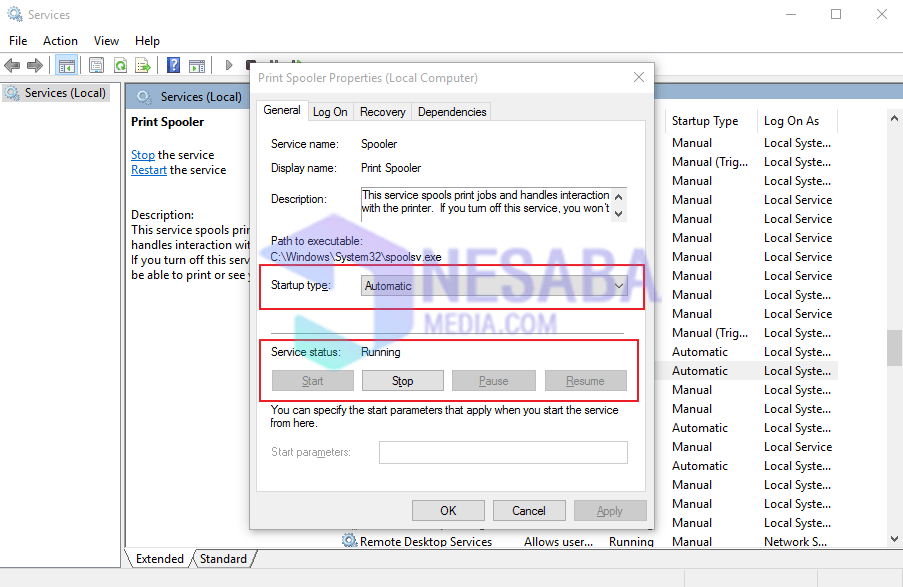
8. Klik OK, dan mulailah mencetak dokumen yang dibutuhkan kembali
Dengan adanya informasi mengenai langkah-langkah untuk mengatasi word cannot print ini dapat memudahkan anda dalam mengatasi permasalahan tersebut. sehingga anda tidak mengalami kebingungan ketika permasalahan ini muncul. Semoga artikel ini bermanfaat untuk anda.
Editor: Muchammad Zakaria
Download berbagai jenis aplikasi terbaru, mulai dari aplikasi windows, android, driver dan sistem operasi secara gratis hanya di Nesabamedia.com:







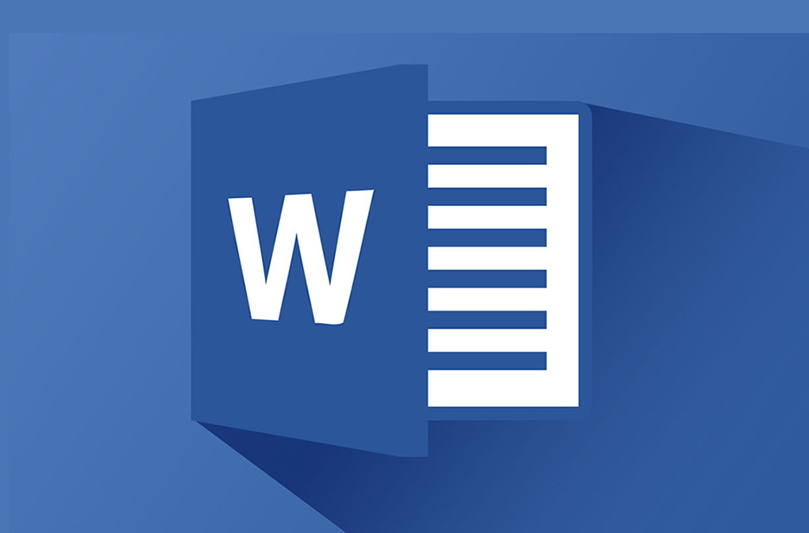






Terima kasih banyak, sangat membantu